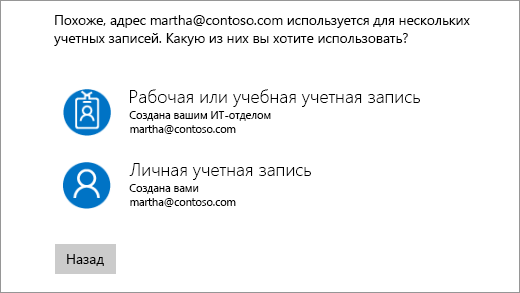Microsoft account Панель мониторинга учетной записи Майкрософт Еще…Меньше
Email адреса и номера телефонов, связанные с вашей учетной записью Майкрософт, называются псевдонимами и используют одни и те же контакты, интернет-хранилище, подписки и параметры учетной записи.
Вы можете использовать любой псевдоним для входа в службы Майкрософт или устройства Windows и Xbox, а также выбрать любой из них для отправки и получения электронной почты. Псевдонимы используют один пароль.
Вы также можете добавить другой адрес электронной почты (например, адрес электронной почты партнера) для проверки сведений о входе.
Добавление, удаление или обновление адреса электронной почты или номера телефона
Если вы хотите внести изменения в адреса электронной почты или номера телефонов, связанные с вашей учетной записью Майкрософт, используйте наше интерактивное средство поддержки ниже, чтобы помочь вам правильно обновить нужные сведения.
Начать
Нужна дополнительная помощь?
При создании Счетом Microsoft, на странице регистрации вам предлагается добавить альтернативный адрес электронной почты и номер телефона в качестве информации о безопасности вашей учетной записи Microsoft. Альтернативный адрес электронной почты и номер телефона будут использоваться, если вы хотите изменить или сбросить забытый пароль учетной записи Microsoft или предупредить вас, если Microsoft обнаружит подозрительную активность в вашей учетной записи.
Рекомендуется сохранить номер телефона и альтернативный адрес электронной почты, связанный с вашей учетной записью Microsoft, в актуальном состоянии. Поэтому, когда вы меняете свой номер телефона или альтернативный адрес электронной почты, обязательно измените номер телефона или альтернативный адрес электронной почты, связанный с вашей учетной записью Microsoft.
В этом руководстве мы объясним, как изменить номер телефона, связанный с вашей учетной записью Microsoft.
Заполните приведенные ниже инструкции, чтобы изменить или удалить номер телефона учетной записи Microsoft.
Шаг 1: Прежде всего, этой страницы Microsoft в веб-браузере. Как всегда, войдите в свою учетную запись Microsoft.
Шаг 2: После входа в систему вы увидите следующую страницу с различными сведениями о своей учетной записи Microsoft. Нажмите Охранник меню.
Шаг 3: На этой странице вы должны увидеть параметры, чтобы изменить пароль, обновить информацию о безопасности и просмотреть последние действия. Нажмите Обновить данные кнопку.
Шаг 4: Нажав кнопку «Обновить информацию», вы перейдете на следующую страницу, где вам нужно подтвердить свою личность, выбрав текущий номер контакта или дополнительный адрес электронной почты.
Выберите один из вариантов, введите последние четыре цифры вашего номера телефона, который в настоящее время связан с вашей учетной записью Microsoft, или введите дополнительный адрес электронной почты, а затем нажмите Отправить код чтобы получить код подтверждения на ваш номер телефона или дополнительный адрес электронной почты.
Шаг 5: Введите код подтверждения. Нажмите Отправить чтобы подтвердить свою личность.
Шаг 6: После успешной проверки вашей личности вы увидите эту страницу с информацией о безопасности. Чтобы изменить номер телефона учетной записи Microsoft, нажмите Удалить ссылку рядом с вашим номером контакта. Если у вас нет номера контакта для вашей учетной записи, перейдите к следующему шагу, чтобы добавить его.
Когда вы увидите диалоговое окно подтверждения, нажмите Удалить чтобы удалить номер телефона из своей учетной записи.
Шаг 7: Теперь, на той же странице, нажмите Добавить информацию о безопасности ссылку.
Шаг 8: Выберите Номер телефона в раскрывающемся списке выберите страну, введите номер телефона, который вы хотите связать с учетной записью Microsoft, и выберите способ проверки номера контакта (текст или звонок).
Нажмите Далее кнопку.
Шаг 9: Если вы выбрали текстовый метод для проверки своего номера, вы получите код на свой телефон. Наконец, введите код, полученный на телефоне в поле, а затем нажмите Далее кнопка. И если вы решили позвонить, вы получите звонок от Microsoft, чтобы подтвердить номер контакта. Это оно! Вы успешно изменили или добавили свой номер телефона в свою учетную запись Microsoft.
Если вы хотите получать предупреждения (когда Microsoft обнаруживает необычную активность в вашей учетной записи), нажмите Изменить параметры оповещений ссылку на ту же страницу и просто установите флажок рядом с номером телефона.
Надеюсь, вы найдете это руководство полезным!
Источник
Перейти к содержанию
На чтение 3 мин. Просмотров 13 Опубликовано 13.09.2022
Лучший ответ:
- Чтобы изменить номер телефона в учетной записи Microsoft.
- Вам нужно перейти в настройки учетной записи и обновить номер телефона.
- При желании можно добавить альтернативный номер.
Как обновить информацию о безопасности и добавить альтернативные контакты
ЧАСТО ЗАДАВАЕМЫЕ ВОПРОСЫ
Как изменить номер телефона для проверки outlook?
Ответ на этот вопрос в настоящее время недоступен.
Как изменить информацию об учетной записи Microsoft?
Ответ на этот вопрос в настоящее время недоступен.
Как изменить номер телефона в учетной записи электронной почты?
Чтобы изменить номер телефона в учетной записи электронной почты, сначала нужно выйти из учетной записи. Выйдя из системы, перейдите на вкладку «Настройки» и прокрутите вниз до «Учетные записи». Там нажмите на кнопку «Изменить» рядом с «Адресами», а затем выберите «Управление другими адресами». На этой странице вы можете изменить свой номер телефона.
Как изменить номер телефона для проверки подлинности Microsoft?
Вы можете изменить свой номер телефона для аутентификации Microsoft, перейдя в раздел «Изменить номер телефона» на вкладке «Учетная запись Microsoft».
Какие учетные записи связаны с моим номером телефона?
На этот вопрос сложно ответить из-за недостатка предоставленной информации. Однако если вы можете предоставить больше информации, я бы рекомендовал обратиться в вашу телефонную компанию и попросить их предоставить информацию.
Почему я не могу добавить свой номер телефона в учетную запись Microsoft?
Система учетных записей Microsoft не позволяет добавлять телефонные номера. Это связано с тем, что учетная запись не была разработана для мобильных устройств.
Как изменить администратора учетной записи Microsoft?
Вы можете изменить администратора учетной записи Microsoft, выполнив следующие действия:
Войдите в свою учетную запись Microsoft с помощью адреса электронной почты и пароля, которые вы используете для входа в другие службы Microsoft, такие как Outlook.com или Xbox Live.
Выберите «Учетная запись» в меню в верхней части страницы, затем выберите «Управление моими настройками».
Рядом с пунктом «Администратор» выберите «Изменить».
Как изменить проверочный номер на моем Iphone?
Проверочный номер на iPhone — это номер телефона, связанный с вашим устройством. Его можно найти в Настройки -> Общие -> О телефоне. Чтобы изменить его, перейдите в Настройки -> Телефон -> SIM-карта и введите новый номер.
Как изменить адрес электронной почты на номер телефона на моем Iphone?
Чтобы изменить адрес электронной почты на номер телефона на iPhone, перейдите в Настройки > Почта, контакты, календари > Добавить учетную запись. Если у вас есть учетная запись с адресом электронной почты, отличным от того, который вы хотите использовать, нажмите Удалить учетную запись в нижней части экрана. Введите номер телефона и выберите Далее. Введите адрес электронной почты и выберите Далее. Введите пароль и выберите Далее. Выберите Сохранить и затем Готово.
Как открыть учетную запись электронной почты без номера телефона?
Если вы хотите открыть новый счет электронной почты без номера телефона, вам необходимо сначала подтвердить свой адрес электронной почты. Это можно сделать, отправив текстовое сообщение или воспользовавшись приложением на телефоне.
Как я могу удалить свой номер мобильного телефона со всех сайтов?
Есть несколько способов удалить свой мобильный номер со всех сайтов. Самый простой способ — воспользоваться услугой Do Not Track My Phone, которая бесплатно удалит ваш номер со всех сайтов. Вы также можете позвонить в свою телефонную компанию и попросить их удалить номер.
На странице регистрации вам предлагается добавить альтернативный адрес электронной почты и номер телефона в качестве информации о безопасности вашей учетной записи Microsoft. Альтернативный адрес электронной почты и номер телефона будут использоваться, если вы хотите изменить или сбросить забытый пароль учетной записи Microsoft или предупредить вас, если Microsoft обнаружит подозрительную активность в вашей учетной записи.
Рекомендуется сохранить номер телефона и альтернативный адрес электронной почты, связанный с вашей учетной записью Microsoft, в актуальном состоянии. Поэтому, когда вы меняете свой номер телефона или альтернативный адрес электронной почты, обязательно измените номер телефона или альтернативный адрес электронной почты, связанный с вашей учетной записью Microsoft.
В этом руководстве мы объясним, как изменить номер телефона, связанный с вашей учетной записью Microsoft.
Заполните приведенные ниже инструкции, чтобы изменить или удалить номер телефона учетной записи Microsoft.
В данной статье вы узнаете о том, как изменить учетную запись Майкрософт.
Изменение основной учетной записи электронной почты на Windows-телефонах всегда было непростой задачей. Если вам нужно изменить основную учетную запись электронной почты Microsoft, вам придется переустановить свой телефон. Это то, что не было просчитано компанией Microsoft, так как данная процедура не обходится без потери, например, приложений, игр, файлов и прочих медиафайлов. Поскольку телефоны Windows не поддерживают резервное копирование ваших приложений и игр, вы можете лишь записать их названия в блокноте, и при следующем использовании смартфона, скачать потерянные игры.
В Windows 10 Mobile Microsoft сделала возможным и очень упростила изменение вашего первичного идентификатора электронной почты, связанного с вашей версией Windows.
Теперь вам не нужно перезагружать телефон, чтобы изменить основной идентификатор электронной почты. Таким образом, вы меняете свой идентификатор электронной почты и сохраняете право владения всеми вашими приложениями, не стирая свои данные. Процесс очень прост, давайте посмотрим на него ниже:
Предупреждение.
Способы изменения и редактирования таким образом (как указано ниже) подходят под каждое устройство, с которого вы входите в систему с учетной записью Microsoft.
Если вы создали учетную запись Microsoft по ошибке, либо хотите использовать другую учетную запись на своем Windows Phone, то операционная система позволяет вам это сделать. Однако это будет означать потерю всех ваших приложений, файлов и настроек, чтобы вы могли начать все заново и использовать другую учетную запись.
В этом руководстве мы покажем, как это работает на вашем Windows Phone 7.5, а также объясняет роль учетной записи Microsoft в отношении Windows Phone.
Как сменить учетную запись Microsoft через Windows Phone?
Во-первых, убедитесь, что вы знаете подробности новой учетной записи Microsoft (Windows Live ID), которую вы собираетесь использовать. Кроме того, создайте резервные копии всех важных данных, которые у вас есть на телефоне. Вы собираетесь потерять все это. Еще одна полезная вещь — сделать список всех приложений, которые вы используете, чтобы вы снова установили и настроили их, как только ваша учетная запись Microsoft будет использоваться на вашем телефоне.
- Затем на вашем Windows Phone перейдите в Настройки -> Система
. Там прокрутите вниз до «О программе».
- Нажмите «О программе»
и прокрутите вниз до пункта «Сброс»
вашего телефона. - Нажмите на него, и вас попросят подтвердить, что вы в порядке, и перезагрузите телефон. Если вы сделали необходимые резервные копии, нажмите «Да».
- Ваш Windows Phone перезагрузится, и после этого произойдет сброс приложений, файлов и настроек по умолчанию.
- Когда вы запустите смартфон по-новому, вас приветствует мастер, который проведет вас через его первоначальную настройку, точно так же, как когда он был новым, и вы начали использовать его впервые
- Пройдите мастер и укажите информацию о новом идентификаторе Windows Live ID (учетная запись Microsoft). После завершения работы мастера вы можете установить приложения, которые вы использовали на старом идентификаторе, и добавить любые файлы и данные, которые вы скопировали.
К сожалению, процесс перехода на новую учетную запись Microsoft эквивалентен перезагрузке телефона до заводских настроек. Вот почему, прежде чем продолжить, мы рекомендуем вам составить четкую информацию о приложениях, файлах и контенте, которые вам понадобятся для резервного копирования вручную и перехода к новой учетной записи Microsoft.
Как сменить учетную запись Microsoft через Windows XP/7/8/8.1/10?
- Перейдите на сайт
через свой компьютер и войдите в свою учетную запись Microsoft.
- Нажмите на свою фотографию, чтобы выскочило контекстное меню в правом верхнем углу. После этого выберите Настройки учетной записи.
- Нажмите «Сведения»
и выберите «Управление входом в учетную запись Майкрософт».
- Теперь, под псевдонимом учетной записи (как вы можете видеть на фотографии), вы можете добавить новый идентификатор почты, либо удалить существующий идентификатор почты. Помимо этого вы также можете добавить номер телефона, либо удалить уже существующий номер телефона.
- Здесь мы просто добавим новый идентификатор электронной почты и сделаем его основным. Итак, нажмите «Добавить адрес электронной почты».
- Теперь вы можете создать новый идентификатор электронной почты прямо из этого окна или добавить существующий. Добавьте свой адрес электронной почты и нажмите «Добавить псевдоним».
После правильного выполнения вышеуказанного шага вам будет предложено сообщение: «Вы связали псевдоним [email protected] с учетной записью Microsoft».
- Вы можете найти свой новый идентификатор электронной почты прямо под уже существующим.
- Просто нажмите «Сделать основным»
. И теперь ваш новый идентификатор электронной почты будет вашим основным идентификатором учетной записи Microsoft, который вы будете использовать для входа в ваши устройства Windows.
- После этого будет отправлено письмо на ваш старый идентификатор электронной почты, в котором говорится: «Ваш новый псевдоним Outlook готов».
- Теперь подождите около 48 часов, чтобы все серверы Microsoft получили новую информацию. Новый адрес электронной почты будет отображаться на вашем телефоне, ПК или любом другом устройстве в разделе «Настройки».
Чтобы подтвердить это, перейдите в «Настройки»> «Учетные записи»> «Ваш адрес электронной почты и учетные записи»
, и вы найдете новый идентификатор электронной почты вместо старого. Ваш новый идентификатор электронной почты начнет отображаться повсюду, так как различные серверы Microsoft отражают это изменение. Обязательно импортируйте что-нибудь еще из старой учетной записи электронной почты в новую учетную запись электронной почты (контакты, календарь, задачи и т. д.). - После того, как появятся изменения, используйте браузер ПК и откройте Outlook.com для входа в новую первичную учетную запись. Теперь вы сохраняете право собственности на приложение, резервные копии телефонов, сохраненные текстовые SMS-сообщения и т. д. Все под новым адресом электронной почты на той же старой учетной записи Microsoft. Вы также можете удалить старый адрес электронной почты, выполнив те же действия, что и выше.
Видео: Windows Phone Сброс настроек (аккаунта)
Некоторые учетные записи почты включают не только почту, но также контакты, календари, задачи и другие компоненты, которые могут отображаться в телефоне при добавлении учетной записи. Можно добавить неограниченное количество учетных записей, но при этом необходимо учитывать, какую учетную запись Майкрософт вы настраиваете первой.
Примечание
Если ваши контакты хранятся в Outlook на ПК, может потребоваться импортировать их в учетную запись Майкрософт или другие веб-службы, прежде чем переносить их на телефон. Дополнительные сведения см. в разделе .
Настройка первой учетной записи Майкрософт на телефоне
При использовании почтовой службы Hotmail, Outlook.com или Live.com ваша учетная запись почты также является учетной записью Майкрософт (ранее Windows Live ID). Учетная запись Майкрософт, добавленная на телефоне первой, используется для получения приложений, счета игрока и аватара Xbox, прослушивания музыки из Xbox Music, чата Messenger и других действий на телефоне, которые требуют наличия учетной записи Майкрософт. Таким образом, если вы используете другой адрес электронной почты для каких-то из этих вещей, выполните вход с ним, а затем добавьте свой основной адрес электронной почты позже. Если вы не уверены, какую учетную запись Майкрософт следует использовать для входа в систему в первую очередь, см. раздел Какую учетную запись Майкрософт мне нужно использовать?
Настройка учетной записи Hotmail
Возможность задать учетную запись Hotmail исключительно как учетную запись почты будет доступна только после добавления первой учетной записи Майкрософт. Также можно использовать параметр «Hotmail», чтобы настроить учетную запись Outlook.com, Live.com или MSN.com.
Настройка учетной записи Outlook.com
Настройка учетной записи Google
Настройка учетной записи Yahoo! Mail
Настройка учетной записи почты Microsoft Exchange или Office 365
Вы также можете синхронизировать учетные записи почты Microsoft Exchange Server (многие рабочие записи относятся к этому типу), учетные записи Exchange ActiveSync (включая Outlook Web App), а также учетные записи Office 365.
Настройка учетной записи почты для поставщика интернет-услуг (ISP)
Если у вас есть адрес электронной почты, который необходимо настроить самостоятельно, или который не использует одну из указанных выше учетных записей, ваша учетная запись пользователя получена через поставщика интернет-услуг.
Ручной ввод настроек учетной записи почты (дополнительно)
Чтобы ввести настройки учетной записи вручную, нужно знать тип учетной записи (POP или IMAP), а также адрес сервера входящей почты. Полный список нужных данных приведен в таблице ниже. Часто эти данные есть на сайте поставщика почты.
You may want to change the email address (also known as account alias) you use to sign in to your Microsoft account for one of the following reasons:
- You changed email service providers.
- You changed your name or how you want to be addressed.
- You want to use an email address that you»ll remember more easily.
- You prefer to use your phone number to sign in (available for use on Xbox One, Xbox.com, or account.microsoft.com).
Follow the steps on this page to change the Microsoft account email address or the phone number you use to sign in.
Important
Before you begin, you need to know the email address and password that you used to set up your Microsoft account. If you don»t know them, use the Lost Account Solution or the Lost Password Solution .
How to change the email address or phone number you use to sign in to your Microsoft account online
Step 1: Add a new email address or phone number
Step 2: Set the new email address as your primary alias
After you add the new email address, you need to set it as your primary alias to have it displayed when you sign in to all devices and services. Here»s how:
On the Manage your account aliases
page, select Make primary
under the email address you want as primary under Account alias
.
Note
Only email addresses can be used as primary aliases.
Step 3: Remove the email address you no longer want to use to sign in
Note
If you choose to remove an alias that uses a Microsoft domain such as @hotmail.com, @outlook.com, or @live.com, that alias will be completely deleted and will not be available to sign in to any Microsoft services.
To remove the email address you no longer use to sign in to your account, select Remove
next to that alias on the Manage your account aliases
page, and then follow the instructions provided.
Important
Do not remove this email address if you still want to use it to send and receive email messages.
How to rename an unverified primary alias
- If you haven’t been able to verify your primary alias, select the Rename
option next to the primary alias on the page. - Select either Use an existing alias
or Use a different alias
.- If you have a verified alias you would like to make primary, select Use an existing alias
, and choose the desired email address from the menu. Otherwise, go to step 4 to add or create a new one.
- If you have a verified alias you would like to make primary, select Use an existing alias
- If you select Use a different alias
, follow these steps:- If you want to create a new email address to use, select Create a new email address as your primary alias
, and then click Rename primary alias
. - If you have a non-Microsoft email address (such as an @gmail.com
or @yahoo.com
email address) that you want to use, select Use an existing email address as your primary alias
, and then click Rename primary alias
.- When you add an existing email address, you»ll be taken to the Verify your email page
to verify that you own that account. We»ll send a message with a security code to that email address to get confirmation. - When you receive the verification email, enter the provided security code in the field and click Verify
to confirm that you own the account. - Note
The email address that you enter can»t already be in use as a Microsoft account alias.
- When you add an existing email address, you»ll be taken to the Verify your email page
- If you want to create a new email address to use, select Create a new email address as your primary alias
- If successful, you’ll see the “You’ve changed the name of your primary alias”
message. Additionally, your previously unverified primary alias will be replaced with the new address on the Manage how you sign in to Microsoft
page.
Note
It can take up to 48 hours for the change to your email address to be implemented across all Microsoft services. If you sign in to your Microsoft account on an Xbox One console by using your Kinect sensor, you might temporarily be asked to manually sign in with a controller. If you»re still being asked to manually sign in after 2 days, try removing your account from the console and then adding it back.
You can use any email address or phone number you have listed as an alias to sign in. To make it harder for someone to break into your account, change your sign-in preferences to turn off any alias you don»t want used to sign in.
Не секрет, что так называемая учетная запись пользователя, которую он создает при регистрации на официальном сайте корпорации, играет существенную роль. Однако давайте посмотрим, как изменить учетную запись «Майкрософт», если это действительно необходимо. Вопросы, касающиеся утери мобильного гаджета или правомерности установки программных продуктов компании, сейчас рассматриваться не будут. Сосредоточимся именно на самой «учетке».
Как изменить учетную запись «Майкрософт»: первые шаги
Наверняка каждый пользователь компьютерных систем или мобильных гаджетов на основе Windows сталкивался с проблемой «учетки». Это и неудивительно, поскольку многие программные продукты или обновления той же системы доступны юзеру только при наличии таковой.
Это в равной степени касается пользователей и стационарных компьютерных систем, и ноутбуков, и смартфонов (в большинстве случаев это гаджеты Nokia). Как создать или как изменить учетную запись «Майкрософт»? Нет ничего проще.
Для начала следует просто пройти регистрацию на сайте корпорации, а потом подтвердить создание записи при помощи ответа на письмо в электронной почте, указанной при регистрации. На всякий случай сервер корпорации в автоматическом режиме высылает на мобильный телефон специальное уведомление с кодом, который пригодится, в случае если «учетка» была забыта или пользователь просто не помнит логин и пароль.
Заметьте, ни о какой привязке к конкретному устройству (компьютер, ноутбук, смартфон, планшет) речь сейчас не идет, хотя и есть ряд условий, касающихся обновлений программных продуктов, но об этом несколько позже.
Для чего нужна «учетка», и есть ли смысл ее создавать?
Прежде чем приступать к рассмотрению озвученной проблемы («Как изменить учетную запись «Майкрософт» на телефоне?»), следует решить не менее важный вопрос: а стоит ли вообще создавать такую регистрацию? Кстати, эта же тема будет актуаьна и для владельцев стационарного компьютерного терминала или ноутбука.
Возьмем самый простой пример. Как показывает практика, большинство юзеров Windows, не считая «десятки», которая доступна для загрузки в бесплатном режиме, используют пиратские копии данной ОС. Ничего удивительного в этом нет, ведь даже устаревающая «экспишка» со всеми сервис-паками стоит достаточно дорого, что нашему народу просто не по карману.
При этом если юзер не собирается переходить на обновление системы или получать официальные апдейты, то и о создании учетной записи можо не задумываться. Зачем? Ведь в свое время еще тогдашний глава корпорации Microsoft Билл Гейтс предупреждал о том, что в онлайн-режиме все пиратские копии Windows будут отслеживаться, и ни о каких обновлениях речи быть не может.
По всей видимости, ему пришлось похоронить свою мечту, поскольку сегодня одинаковых копий Windows с оффлайн-активацией можно найти столько, что вообще неизвестно, какая из них может являться оригинальной, а какая — взломанной.
Другое дело, когда требуется переход на новую версию ОС (что на компьютере, что на смартфоне). Вот тут без «учетки» не обойтись.
Официальные средства онлайн
Как правило, сама проблема, как изменить учетную запись «Майкрософт» на телефоне или на компьютере (ноутбуке), особо сложной не представляется. Для этого (естественно, если имеются логин и пароль, указанные при регистрации на официальном сайте) нужно просто зайти на искомый ресурс, после чего использовать меню собственного профиля, где и будут находиться соответствующие настройки.
Само собой разумеется, можно поменять не только логин или пароль доступа. Тут же можно сменить, скажем, имя пользователя, регистрационные данные места проживания (если не включено автоматическое определение региона), адрес электронной почты или номер «мобилки». В общем-то, процедура стандартная, практически ничем не отличающаяся от аналогичных действий, к примеру, при создании или изменении собственного аккаунта в социальных сетях вроде «ВКонтакте» или Facebook.
Можно ли изменить учетную запись собственными средствами Windows?
На данный вопрос существует только один ответ: «Нет!». Самым ярким примером тому может служить настройка набирающей популярность «десятки».
Отключить в ней идентификацию юзера при входе в систему или при выходе из режима гибернации (сна) можно, причем сделать это достаточно просто: либо через администрирование компьютера, либо через систему управления электропитанием (для режима сна). А вот сменить пароль, даже если компьютер находится в режиме оффлайн без постоянного подключения к Интернету, не получится никак.
Но если требование насчет логина и пароля включено, система (в нашем случае Windows 10, без разницы, какая это версия — Technical Preview или Pro) все равно будет требовать именно данные, указанные при регистрации. Тут, кстати, даже настройки управления собственной учетной записью, даже если вы имеет полные права администратора на данном компьютере, не помогут. Простейшие пароли вроде «11111111» не проходят (таковы особенности системы безопасности). Даже если все отключить (антивирусы, файрволл или программы-оптимизаторы, непосредственно взаимодействующие с системой), ничего путного из этого не выйдет.
Как изменить учетную запись «Майкрософт»: Windows Phone
С «учетками», созданными для мобильных гаджетов, не все так просто. Теперь несколько слов о том, как изменить учетную запись «Майкрософт» на «Нокиа» или каком-либо другом смартфоне, работающем под управлением ОС Windows. В качестве примера возьмем смартфоны серии Lumia.
Прежде всего, при решении вопроса о том, как изменить учетную запись «Майкрософт» на «Люмия», следует сбросить настройки до заводских, после чего использовать переход на официальный сайт, а там уже вносить необходимые коррективы. Но намного проще, оказывается, создать новую «учетку» с использованием своего мобильного номера, поскольку в данном случае привязка осуществляется именно к нему.
С другой стороны, для сброса пароля можно непосредственно со смартфона перейти на официальный сайт поддержки Windowsphone.com в раздел справки, где в данном вопросе будет указана ссылка на изменение «учетки». Только и всего.
Итог
Как видно из вышеприведенного материала, сам вопрос о том, как изменить учетную запись «Майкрософт», особо сложным не является. Другое дело, для какого именно устройства будет производиться такое изменение. В нашем случае ключевую роль может сыграть только смартфон или планшет с SIM-картой, отвечающей за номер абонента, поскольку компьютерные системы такой привязки не имеют.
Вернуться к результатам поиска
Skype может использовать ваш номер мобильного телефона несколькими способами, например способом входа, отображения идентификатора вызывающего абонента или переадресации звонков, чтобы вы не пропустили звонки Skype. Если вы хотите изменить номер мобильного телефона, связанный с вашей учетной записью Skype, его можно изменить в нескольких местах.
- Войдите на страницу профиля Skype.
- Перейдите к сведениям о контакте:
- на рабочем столе — прокрутите вниз до сведений о контакте.
- на мобильном устройстве — коснитесь вкладки «Сведения о контакте «.
- Выберите «Изменить профиль » и перейдите в поле «Номер телефона».
- Измените номер на новый, а затем нажмите кнопку «Сохранить».
- Выберите «Проверить номер телефона», чтобы проверить добавленный номер. Вы получите уведомление с этого номера, чтобы проверить его.
Примечание: Если вы не проверите свой номер телефона, возможно, вы были удалены из результатов поиска Skype. Узнайте, как отказаться от поиска в Skype.
- Перейдите к разделу «Управление входом в Корпорацию Майкрософт » и входом в систему.
- В разделе «Псевдоним учетной записи» вы найдете свой адрес электронной почты и номер телефона.
- Нажмите кнопку « Удалить» рядом с номером телефона.
Примечание. Если ваш номер телефона является основным псевдонимом, необходимо выполнить дополнительные действия, чтобы удалить его. Узнайте больше о том, как изменить адрес электронной почты или номер телефона для учетной записи Майкрософт.
- Чтобы добавить другой номер телефона, выберите «Добавить номер телефона » и следуйте инструкциям.
Так как мы продолжаем уточнять интерфейс профиля Skype, мы иногда удаляем лишние поля. В последнем обновлении мы удалили параметры номера телефона для дома и Office для консолидации и упрощения работы с профилем Skype. Если у вас уже есть домашний номер или номер Office в Skype, они будут неактивны в вашем профиле. они не будут обновляемыми, но их можно удалить. В будущих обновлениях поиск по этим номерам телефонов в Skype может быть недоступен.
машинный перевод
ВНИМАНИЕ! Эта статья переведена с помощью средств машинного (автоматического) перевода, а не человеком. Дополнительные сведения см в следующей статье. В Skype машинный перевод используется для предоставления статей службы поддержки и справки на дополнительных языках. При этом автоматически переведенные статьи могут содержать ошибки, а также синтаксические и грамматические неточности, аналогичные тем, которые допускают носители других языков. Skype не несет ответственности за неточности, ошибки и ущерб, вызванные некачественным переводом или его использованием клиентами.
См. исходный текст на английском языке: FA34931
Дополнительные ресурсы
Содержание
- 1 Как сменить номер телефона в учетной записи Microsoft?
- 2 Как изменить личные данные в учетной записи Майкрософт?
- 3 Как поменять почту на аккаунте Майкрософт?
- 4 Как поменять номер телефона в тимс?
- 5 Как сменить номер телефона в учетной записи?
- 6 Как изменить номер телефона в учетной записи Apple?
- 7 Как зайти в учетную запись Microsoft?
- 8 Как изменить имя в учетной записи Windows 10?
- 9 Как изменить дату рождения в учетной записи Microsoft?
- 10 Как проверить электронную почту в Майкрософт?
- 11 Как исправить учетную запись Майкрософт?
- 12 Как отвязать телефон от Майкрософт?
- 13 Как изменить номер телефона электронной почты?
- 14 Как скрыть номер в Microsoft Teams?
- 15 Как удалить контакт в Teams?
Изменение номера телефона или адреса электронной почты
- Перейдите в раздел управление входом в Microsoftи войдите в свою учетную запись.
- Выберите Добавить электронную почту или Добавить номер телефона , и мы поможем вам проверить свои контактные данные и добавить ее в свою учетную запись.
Как изменить личные данные в учетной записи Майкрософт?
Обновление основного имени и адреса для выставления счетов, налогов или доставки. Войдите в свою учетную запись Майкрософт.
…
Windows 10
- Войдите в свою учетную запись Майкрософт. Примечание. …
- Выберите раздел Сведения.
- Нажмите Изменить имя, внесите нужные изменения и нажмите Сохранить.
Как поменять почту на аккаунте Майкрософт?
Я хочу добавить новый адрес электронной почты или номер телефона
- Войдите в Управление входом в учетную запись Майкрософт с помощью учетной записи Майкрософт. …
- В разделе Псевдонимы учетной записи выберите Добавить адрес электронной почты или Добавить номер телефона.
Как поменять номер телефона в тимс?
В области навигации слева щелкните «Номера > голосовых телефонов». In the left navigation, click Voice > Phone numbers. На странице «Номера телефонов» выберите в списке ненаписаный номер и нажмите кнопку «Изменить». On the Phone numbers page, select an unassigned number in the list, and then click Edit.
Как сменить номер телефона в учетной записи?
Как добавить, изменить или удалить номер телефона
- На телефоне или планшете Android откройте приложение «Настройки» Google Аккаунт Google.
- Вверху экрана нажмите Личная информация.
- В разделе «Контактная информация» выберите Телефон.
- В этом окне вы можете: Добавить номер. …
- Следуйте инструкциям на экране.
Как изменить номер телефона в учетной записи Apple?
На странице учетной записи Apple ID
Нажмите кнопку «Изменить» в разделе «Учетная запись». Под идентификатором Apple ID нажмите «Изменить Apple ID». Введите номер мобильного телефона, который вы хотите использовать в качестве идентификатора Apple ID, после чего на него будет отправлен код проверки.
Как зайти в учетную запись Microsoft?
Откройте страницуучетной записи Майкрософт и выберите пункт Войти. Введите адрес электронной почты, номер телефона или имя для входа в Skype, которое вы используете для других служб (Outlook, Office и т. д.), затем нажмите кнопку Далее. При отсутствии учетной записи Майкрософт вы можете выбрать Нет учетной записи?
Как изменить имя в учетной записи Windows 10?
Изменение имени администратора
- В поле поиска на панели задач введите Управление компьютером, а затем выберите его в списке.
- Нажмите стрелку рядом с разделом Локальные пользователи и группы, чтобы развернуть его.
- Выберите раздел Пользователи.
- Щелкните правой кнопкой мыши Администратор и выберите пункт Переименовать.
Как изменить дату рождения в учетной записи Microsoft?
Учетные записи взрослых и учетные записи детей старше 13 лет
- Войдите в свою учетную запись Майкрософт на странице account.microsoft.com.
- Выберите раздел Сведения.
- На странице «Сведения» выберите Изменить дату рождения. …
- Внесите изменения и нажмите Сохранить.
Как проверить электронную почту в Майкрософт?
Проверка адреса электронной почты в учетной записи Майкрософт
- Перейдите в раздел Управление входом в учетную запись Майкрософт.
- Кнопка Подтвердить будет расположена рядом со всеми непроверенными псевдонимами.
- Выберите Подтвердить рядом с электронным адресом, а затем Отправить сообщение.
Как исправить учетную запись Майкрософт?
Перейдите на страницу Настройки> Аккаунты> Аккаунты электронной почты и приложений . Нажмите Исправить и следуйте инструкциям, чтобы подтвердить свою учетную запись.
Как отвязать телефон от Майкрософт?
Если Вы хотите изменить номер телефона, привязанный к Вашей учетной записи, то Вам необходимо зайти в Вашу учетную учетную запись, перейти на страницу Параметры безопасности и в разделе Сведения безопасности помогают обеспечить безопасность Вашей учетной записи выбрать Добавление сведений безопасности (электронная …
Как изменить номер телефона электронной почты?
Как добавить, изменить или удалить номер телефона
- Откройте страницу Аккаунт Google.
- В разделе «Личная информация» выберите Контактная информация Телефон.
- Вы можете: Добавить номер. В разделе Телефон выберите Добавьте резервный номер телефона для защиты аккаунта. …
- Следуйте инструкциям в появившемся окне.
Как скрыть номер в Microsoft Teams?
Перейдите в личный кабинет, кликните на Редактировать личные данные> В настройках профиля есть опция Включить меня в поиск людей и предложения. Если убрать галочку, аккаунт в поиске находить не будет не только по номеру телефона, но и по любым, другим параметрам.
Как удалить контакт в Teams?
рядом с именем человека, а затем выберите Удалить из этой группы.
Изменение номера телефона в Microsoft Outlook может привести к путанице, особенно если для этого нет специальной веб-страницы. Его прямое подключение к вашей учетной записи Microsoft может затруднить управление вашим профилем.
В этой статье мы’ Я научу вас, как легко изменить номер телефона и управлять информацией своего профиля.
Служба электронной почты Outlook напрямую связана с вашей учетной записью Microsoft. Если вы хотите изменить свой номер телефона в Outlook, вы отредактируете его в профилях своей учетной записи Microsoft. Для этого выполните следующие действия:
- Откройте веб-сайт Outlook.
- Нажмите значок своего профиля в правом верхнем углу экрана, чтобы открыть Диспетчер учетных записей.
- В раскрывающемся меню выберите Мой профиль.
- Перейдите на вкладку “Ваша информация” вверху.
- На этой новой странице нажмите Изменить информацию об учетной записи. Затем снова войдите в свой аккаунт.
- Выберите номер телефона, который хотите изменить, и нажмите «Удалить». Нет прямого способа изменить номер. Чтобы изменить его, вам придется вынуть его.
- Нажмите “Добавить номер телефона”.
< /li>
- Введите новый номер для своей учетной записи. Нажмите “Далее”.
- Код будет отправлен на ваш телефон. После получения введите проверочный код.
- Теперь ваш номер будет привязан к вашей учетной записи.
Кроме того, вы также можете ввести новый номер, не удаляя старый . Затем вы можете нажать Сделать основным, чтобы подтвердить его как основной номер, связанный с вашей учетной записью.
Добавить и изменить Адреса электронной почты
Чтобы добавить или изменить связанные адреса электронной почты в вашей учетной записи Outlook, вы можете сделать следующее:
- Перейдите на вкладку «Контактная информация», повторив шаги, описанные выше.
- Выберите адрес электронной почты, связанный с учетной записью. Неважно, основной это адрес или нет. Вы будете перенаправлены на страницу сведений об учетной записи Microsoft.
- Если вы хотите добавить адрес электронной почты, нажмите Добавить адрес электронной почты.
- Вы будете перенаправлены на страницу добавления псевдонима. Вы можете либо создать электронную почту Outlook, либо связать существующую электронную почту со своей учетной записью Outlook. После выбора нажмите «Добавить псевдоним».
- Если вы хотите удалить адрес электронной почты , выберите, какой из них вы хотите удалить, и нажмите «Удалить». Вам будет предложено подтвердить удаление адреса электронной почты, снова нажав Удалить.
Невозможно добавить новый номер телефона
Если вы попытались обновить свой номер телефона и получите сообщение “Этот псевдоним не может быть добавлен в вашу учетную запись. Выберите другой псевдоним” ошибка, Microsoft не позволит вам двигаться дальше. Причина, по которой вы видите эту ошибку, заключается в том, что номер телефона или адрес электронной почты, которые вы пытаетесь добавить, связаны с другим аккаунтом.
Хотя вы, возможно, никогда не связывали номер телефона с аккаунтом, человек, который Ваш номер телефона перед вами, возможно, был.
К сожалению, это распространенная проблема с учетными записями Microsoft, и ее нелегко исправить. В соответствии с политикой Microsoft вы не можете повторно использовать псевдоним. Поэтому, даже если человек, у которого был ваш номер до того, как вы удалили свой аккаунт или удалил ваш номер телефона, он все равно будет недоступен для использования.
Если вы не можете добавить свой номер телефона в свою учетную запись, лучше всего обратиться в службу поддержки Microsoft и попытаться получить дополнительную помощь.
Изменение информации профиля
Вы можете изменить текущую информацию профиля, перейдя на страницу «Мой профиль». На этой странице вы можете добавить изображение и управлять своим именем, датой рождения, регионом и языком отображения. За исключением добавления изображения и изменения языка отображения, вам потребуется ввести свои учетные данные для входа, чтобы продолжить.
Имейте в виду, что обновление данных на этой странице изменяет их для всей учетной записи Microsoft. Важно помнить об этом, поскольку это влияет не только на Outlook, но и на другие подключенные к нему учетные записи Microsoft, такие как Skype и Xbox Live.
Включение двухэтапной аутентификации.
Отличный способ защитить свою учетную запись и упростить вход для изменения информации — настроить двухэтапную аутентификацию. Вот как это сделать:
- Откройте Outlook, щелкните значок в правом верхнем углу и выберите Моя учетная запись.
- Прокрутите страницу вниз, пока не появится значок Обновите окно информации о безопасности. Нажмите на него.
- Нажмите «Дополнительные параметры безопасности». Это самое правое поле.
- В меню “Двухэтапная аутентификация” выберите “Настроить двухэтапную аутентификацию”.
- При появлении запроса введите свои учетные данные безопасности.
- Нажмите «Далее».
- Теперь вы можете выбрать способ настройки проверки. Вы можете выбрать приложение, номер телефона или адрес электронной почты. Выберите вариант, затем нажмите «Далее» или получите приложение.
- Вам будет отправлен код подтверждения, если вы выбрали адрес электронной почты или номер телефона.
- Вы будете перенаправлены чтобы загрузить приложение Microsoft Authenticator, если вы выберете приложение.
Часто задаваемые вопросы
Майкрософт, хотя и невероятно популярен, не всегда удобен для пользователя. Если у вас остались вопросы, продолжайте читать.
Что такое псевдоним учетной записи Microsoft?
Псевдоним — это еще один термин для номера телефона или адреса электронной почты, который вы можете использовать для входа в свою учетную запись Microsoft. Например, если вам нужно войти в систему, вы можете ввести свой номер телефона, адрес электронной почты Outlook или другой адрес электронной почты (Gmail, Hotmail и т. д.).
Как Я меняю основной псевдоним в своей учетной записи Microsoft?
После добавления нового номера телефона или адреса электронной почты вы можете выбрать, какой из них вы хотите стать основным. Все, что вам нужно сделать, это перейти на страницу с контактной информацией и выбрать ‘Сделать основным’ рядом с псевдонимом, который вы хотите использовать.
Поддержание актуального профиля
Несомненно, обновленный профиль помогает Outlook лучше выполнять свою работу. Знание не только того, как изменить свой номер телефона, но и другую информацию, гарантирует, что ваш профиль всегда актуален.
Вы когда-нибудь меняли свои номера телефонов в Outlook? Поделитесь своими мыслями в разделе комментариев ниже.

Содержание
- Добавление номера телефона в учетную запись Майкрософт
- Свяжитесь с нами
- Изменение номера телефона или адреса электронной почты
- Изменение адреса электронной почты или номера телефона для учетной записи Майкрософт
- Назначение, изменение и удаление номера телефона пользователя
- Назначение номера телефона пользователю
- Изменение номера телефона пользователя
- Удаление номера телефона пользователя
- Сведения для защиты и коды проверки учетных записей Майкрософт
- Сведения о безопасности используются для подтверждения вашей личности
- Управление сведениями о безопасности
- Устранение проблем с кодом проверки
Добавление номера телефона в учетную запись Майкрософт
Как и большинство потребительских коммуникационных приложений, Teams для вашей личной жизни использует ваш мобильный номер, чтобы находить своих друзей и близких и общаться с другими. Добавление номера мобильного телефона в учетную запись Майкрософт позволяет находить других пользователей, уже добавленных в Teams. Кроме того, она добавляет дополнительный уровень безопасности в вашу учетную запись Майкрософт.
При входе в Teams с использованием личной учетной записи Майкрософт у вас должен быть номер мобильного телефона в качестве псевдонима для входов в эту учетную запись. В качестве псевдонима для входов может быть только один номер мобильного телефона, так как при входе с помощью номера мобильного телефона нам нужно знать, для какой учетной записи он нужен.
Если при входе в Teams вам будет предложено добавить номер мобильного телефона в учетную запись Майкрософт, вам потребуется:
Убедитесь, что в меню выбрана правильная страна.
Введите полный мобильный номер без кода страны и выберите «Далее».
Вы получите текстовое сообщение с кодом проверки, введите его и выберите «Далее».
Если номер мобильного телефона еще не является псевдонимом другой учетной записи Майкрософт, он будет добавлен в вашу учетную запись Майкрософт в качестве псевдонима, и вы сможете использовать его для входов в учетную запись в будущем.
Свяжитесь с нами
Для получения дополнительной помощи обратитесь в службу поддержки или задайте вопрос в сообществе Microsoft Teams.
Источник
Изменение номера телефона или адреса электронной почты
Вы можете легко обновить или изменить адрес электронной почты или номер телефона, связанные с вашей учетной записью Майкрософт.
Перейдите в раздел управление входом в Microsoftи войдите в свою учетную запись.
Вы можете сделать новый адрес электронной почты или номер телефона основным псевдонимом, выбрав команду сделать основным.
Вы также можете удалить старый адрес электронной почты или номер телефона из своей учетной записи.
Примечание: Чтобы пользователи не могли найти вас в Teams по старому адресу электронной почты или номеру телефона, необходимо удалить ее из своей учетной записи. Не забывайте, что вы не можете удалить основной псевдоним, не имея в вашей учетной записи другой номер электронной почты или номера телефона, поэтому добавьте новый псевдоним, прежде чем удалять старый.
Чтобы убедиться в том, что изменения будут отражены в Teams на мобильном устройстве, удалите приложение и переустановите его из магазина Google Play Store или приложения для iOS.
После повторной установки приложения Войдите в Teams с новым адресом электронной почты или номером телефона.
Вы можете легко обновить или изменить адрес электронной почты или номер телефона, связанные с вашей учетной записью Майкрософт.
Перейдите в раздел управление входом в Microsoftи войдите в свою учетную запись.
Вы можете сделать новый адрес электронной почты или номер телефона основным псевдонимом, выбрав команду сделать основным.
Вы также можете удалить старый адрес электронной почты или номер телефона из своей учетной записи.
Примечание: Чтобы пользователи не могли найти вас в Teams по старому адресу электронной почты или номеру телефона, необходимо удалить ее из своей учетной записи. Не забывайте, что вы не можете удалить основной псевдоним, не имея в вашей учетной записи другой номер электронной почты или номера телефона, поэтому добавьте новый псевдоним, прежде чем удалять старый.
Чтобы убедиться в том, что изменения будут отражены в Teams на вашем компьютере, выйдите из приложения и войдите в него с помощью нового адреса электронной почты или номера телефона.
Источник
Изменение адреса электронной почты или номера телефона для учетной записи Майкрософт
С помощью учетной записи Майкрософт можно централизованно управлять службами и подписками Майкрософт, такими как Xbox Live, Outlook.com, OneDrive, Skype и Windows 10.
В учетную запись Майкрософт можно добавить до 10 адресов электронной почты или номеров телефона. Адреса электронной почты и номера телефона, связанные с учетной записью Майкрософт, называются псевдонимами. В них используются одинаковые контакты, интернет-хранилище, подписки и параметры учетной записи. Каждый псевдоним можно использовать для входа на устройствах и в службах Windows 10, использующих учетную запись Майкрософт.
Для всех ваших псевдонимов используется один пароль, и с помощью каждого из них можно отправлять и получать сообщения электронной почты. Основной псевдоним используется в качестве имени пользователя для входа в учетную запись, имени пользователя, отображаемого на устройствах с Windows 10, и имени, которое видят получатели сообщений электронной почты.
Вы можете изменять адреса электронной почты или номера телефонов (псевдонимы), связанные с вашей учетной записью Майкрософт. Ниже приведено несколько возможных причин для внесения изменений.
Вы хотите добавить или удалить адрес электронной почты или номер телефона.
Вы хотите использовать другой адрес электронной почты или номер телефона для входа.
Вы хотите, чтобы на ваших устройствах с Windows 10 отображалось другое имя пользователя.
Вам нужен адрес электронной почты, который можно предоставлять другим компаниям и людям, но нельзя использовать для входа в вашу учетную запись или получения доступа к вашим данным.
При входе отобразилось окно «Какую учетную запись следует использовать?».
Если вам нужно изменить свой адрес электронной почты Outlook или пароль своей электронной почты, см. раздел Добавление и удаление псевдонима электронной почты в Outlook.com или Изменение или обновление пароля электронной почты.
Чтобы узнать, как изменить учетную запись, с которой отправляется электронная почта в Outlook.com, просмотрите статью Добавление других учетных записей электронной почты в Outlook.com.
Если у вас есть вопросы о вашей учетной записи электронной почты, см. раздел Техническая поддержка по Outlook.com.
В следующих разделах представлены инструкции по изменению адреса электронной почты или номера телефона для учетной записи Майкрософт. Выберите оптимальный вариант для вашего сценария.
Чтобы добавить новый адрес электронной почты или номер телефона в качестве псевдонима, сделайте следующее:
Войдите в Управление входом в учетную запись Майкрософт с помощью учетной записи Майкрософт. Если у вас возникают проблемы со входом в учетную запись Майкрософт, перейдите в раздел Справка по учетным записям Майкрософт.
Примечание: Вам может потребоваться ввести пароль к вашей учетной записи Майкрософт, код, отправленный на адрес электронной почты, или номер телефона, указанный в разделе сведений о безопасности в вашей учетной записи. Предоставляя нам эти сведения, вы подтверждаете, что запрос поступает от вас.
В разделе Псевдонимы учетной записи выберите Добавить адрес электронной почты или Добавить номер телефона.
Если вы выбрали Добавить номер телефона, перейдите к шагу 5. Если вы выбрали Добавить адрес электронной почты, укажите, какой адрес следует добавить:
Новый адрес электронной почты. Выберите Создать новый адрес электронной почты и добавить его в качестве псевдонима и следуйте инструкциям.
Адрес электронной почты из стороннего домена (например, @gmail.com или @yahoo.com). Выберите Добавить существующий адрес электронной почты как псевдоним учетной записи Майкрософт, а затем — Добавить псевдоним.
После добавления адреса электронной почты вам будет нужно подтвердить, что вы являетесь владельцем учетной записи:
Выберите Подтвердить рядом с новым псевдонимом. На учетную запись будет отправлено сообщение для подтверждения.
Получив сообщение, щелкните ссылку в нем, чтобы подтвердить, что учетная запись принадлежит вам.
Если вы выбрали Добавить номер телефона, сделайте следующее:
Выберите свою страну из списка.
Введите номер телефона, который следует использовать, и нажмите Далее.
Как только вы добавите новый номер телефона, мы отправим на него текстовое сообщение для проверки. Введите код из текстового сообщения и нажмите Далее.
Вы можете использовать любой указанный адрес электронной почты или номер телефона в качестве имени пользователя для входа в учетную запись Майкрософт. Если вы хотите выполнять вход с помощью определенного имени пользователя или изменить используемое для входа на данный момент, вот как это сделать.
Войдите в Управление входом в учетную запись Майкрософт с помощью учетной записи Майкрософт. Если у вас возникают проблемы со входом в учетную запись Майкрософт, перейдите в раздел Справка по учетным записям Майкрософт.
Примечание: Вам может потребоваться ввести пароль к вашей учетной записи Майкрософт, код, отправленный на адрес электронной почты, или номер телефона, указанный в разделе сведений о безопасности в вашей учетной записи. Предоставляя нам эти сведения, вы подтверждаете, что запрос поступает от вас.
Если вы хотите использовать существующий адрес электронной почты или номер телефона, перейдите к шагу 6. Если вы добавляете новый адрес электронной почты или номер телефона, перейдите к шагу 3.
Если вы выбрали Добавить номер телефона, перейдите к шагу 5. Если вы выбрали Добавить адрес электронной почты, укажите, какой адрес следует добавить:
Новый адрес электронной почты. Выберите Создать новый адрес электронной почты и добавить его в качестве псевдонима и следуйте инструкциям.
Адрес электронной почты из стороннего домена (например, @gmail.com или @yahoo.com). Выберите Добавить существующий адрес электронной почты как псевдоним учетной записи Майкрософт, а затем — Добавить псевдоним.
После добавления адреса электронной почты вам будет нужно подтвердить, что вы являетесь владельцем учетной записи:
Выберите Подтвердить рядом с новым псевдонимом. На учетную запись будет отправлено сообщение для подтверждения.
Получив сообщение, щелкните ссылку в нем, чтобы подтвердить, что учетная запись принадлежит вам.
Если вы выбрали Добавить номер телефона, сделайте следующее:
Выберите свою страну из списка.
Введите номер телефона, который следует использовать, и нажмите Далее.
Как только вы добавите новый номер телефона, мы отправим на него текстовое сообщение для проверки. Введите код из текстового сообщения и нажмите Далее.
В разделе Параметры входа выберите Изменить параметры входа.
Установите флажки рядом с псевдонимами, которые вы хотите использовать для входа, или снимите флажки рядом с псевдонимами, которые не следует использовать для входа, а затем нажмите Сохранить.
Чтобы изменить имя пользователя, которое отображается на ваших устройствах с Windows 10, таких как Xbox или Surface, измените ваш основной псевдоним.
Основной псевдоним можно изменять только дважды в неделю.
Если вы хотите изменить имя, отображаемое для вашей учетной записи Майкрософт, следуйте инструкциям на странице Как изменить отображаемое имя для учетной записи Майкрософт.
Войдите в Управление входом в учетную запись Майкрософт с помощью учетной записи Майкрософт. Если у вас возникают проблемы со входом в учетную запись Майкрософт, перейдите в раздел Справка по учетным записям Майкрософт.
Примечание: Вам может потребоваться ввести пароль к вашей учетной записи Майкрософт, код, отправленный на адрес электронной почты, или номер телефона, указанный в разделе сведений о безопасности в вашей учетной записи. Предоставляя нам эти сведения, вы подтверждаете, что запрос поступает от вас.
Выберите Сведения, а затем — Управление входом в учетную запись Майкрософт.
В разделе Псевдонимы учетной записи выберите Сделать основным рядом с псевдонимом, который должен отображаться на ваших устройствах с Windows 10.
Если вы не используете какой-либо адрес электронной почты или номер телефона, его необязательно удалять из списка псевдонимов. Тем не менее, если вы хотите его удалить, вот как это сделать.
Если удалить псевдоним, который является адресом электронной почты в домене Майкрософт (например, @hotmail.com, @live.com, @outlook.com или @msn.com), этот адрес электронной почты окончательно удаляется из ваших систем и его больше нельзя будет использовать для отправки или получения электронных писем. В том числе его нельзя будет перенести в другую учетную запись. Кроме того, корпорация Майкрософт не использует адреса электронной почты повторно после их удаления. Это означает, что псевдоним не удастся вернуть.
ПЕРЕД УДАЛЕНИЕМ! Ознакомьтесь со следующими инструкциями, прежде чем удалять псевдоним:
Сохраните все нужные данные с этого псевдонима, прежде чем удалить его.
Перед удалением основного псевдонима необходимо выбрать другой основной псевдоним. Элементы, связанные с удаленным псевдонимом, не переносятся в новый основной псевдоним. Поэтому если вы используете основную учетную запись для входа в любые другие службы Майкрософт, после ее удаления вы не сможете войти в них.
При удалении адреса электронной почты из стороннего домена (например, @gmail.com) обычно он становится сразу же доступен для добавления в другую учетную запись Майкрософт в качестве псевдонима. ПРИМЕЧАНИЕ. Это удаление не приведет к удалению электронной почты в наших системах. Дополнительные сведения о том, как управлять личными данными, см. в заявлении о конфиденциальности Майкрософт.
Войдите в Управление входом в учетную запись Майкрософт с помощью учетной записи Майкрософт. Если у вас возникают проблемы со входом в учетную запись Майкрософт, перейдите в раздел Справка по учетным записям Майкрософт.
Примечание: Вам может потребоваться ввести пароль к вашей учетной записи Майкрософт, код, отправленный на адрес электронной почты, или номер телефона, указанный в разделе сведений о безопасности в вашей учетной записи. Предоставляя нам эти сведения, вы подтверждаете, что запрос поступает от вас.
Убедитесь, что у вас есть один подтвержденный способ входа, который можно продолжить использовать. Если доступен только один способ входа и вы планируете удалить его, добавьте новый номер телефона или адрес электронной почты.
В разделе Псевдонимы учетной записи выберите Удалить рядом с адресом электронной почты или номером телефона, который вы хотите удалить.
Если при входе отобразился экран «Какую учетную запись следует использовать?», это означает, что у вас есть две учетные записи Майкрософт, использующие один адрес электронной почты.
Чтобы это окно больше не отображалось, следуйте инструкциям в разделе «Я хочу использовать другой адрес электронной почты или номер телефона для входа» на этой странице, чтобы изменить адрес электронной почты, который вы используете для входа в учетную запись Майкрософт. Это действие изменяет только способ входа в учетную запись, но не влияет на связанные с ней данные.
Псевдонимы нельзя переносить из одной учетной записи Майкрософт в другую.
Если удалить псевдоним из учетной записи, которой вы в настоящий момент пользуетесь, он будет удален из наших систем и его нельзя будет восстановить, поэтому вы больше не сможете использовать его для отправки и получения сообщений электронной почты.
Майкрософт не использует псевдонимы повторно после их удаления. Это означает, что он не станет снова доступен в качестве псевдонима или новой учетной записи для вас или других пользователей позже.
Источник
Назначение, изменение и удаление номера телефона пользователя
При настройках планов звонков или Подключение телефонных номеров назначаются пользователям. В Microsoft Teams при нажатии кнопки Звонки будет указан номер телефона, который вы назначаете.
Эта статья относится к планам звонков и операторам Подключение. Сведения о назначении, изменении и удалении номера телефона для пользователя в сценарии прямой маршрутии см. в этой ссылке.
Перед назначением номера для плана звонков или оператора Подключение пользователю необходимо получить номера для пользователей. Дополнительные сведения см. в сведениях Сведения о том, как получить номера для пользователей плана звонков или Настроить номера для пользователей Подключение звонков.
Чтобы узнать, назначена ли пользователю лицензия, переходить в центр администрирования Microsoft Teams и > пользователей. Если лицензия назначена, она будет указана на странице. Вы также можете использовать Центр администрирования Microsoft 365.
Назначение номера телефона пользователю
При назначении номера телефона пользователю убедитесь в том, что номер телефона и расположение использования пользователя находятся в одной стране.
Чтобы назначить номер с помощью Teams администрирования:
В области навигации слева выберите Голосовая > Телефон номера.
На странице Телефон номеров выберите в списке ненаученный номер и нажмите кнопку Изменить.
В области правки в области Назначено найдите пользователя по отображаемом имени или имени пользователя, а затем нажмите кнопку Назначить.
Чтобы назначить или изменить связанное местоположение для экстренного ситуация, в области Местоположение для экстренного ситуация найди и выберите нужное расположение.
Если вы назначаете номера оператору Подключение пользователей, вы можете или не сможете назначить или изменить связанное местоположение для экстренного ситуация. Эта функция будет зависеть от оператора. За дополнительными сведениями обратитесь к оператору.
В зависимости от того, хотите ли вы отправить пользователю сообщение электронной почты со сведениями о телефонном номере, отключите или включите отправку электронной почты пользователю со сведениями о телефонном номере. По умолчанию этот режим в том же режиме.
Нажмите кнопку Сохранить.
Чтобы назначить числа с помощью PowerShell, выполните следующим образом:
Из-за задержки между Microsoft 365 и Teams пользователей может быть включено до 24 часов. Если через 24 часа номер телефона не назначен правильно, см. Телефон Центре обслуживания номеров.
Изменение номера телефона пользователя
Чтобы изменить номер телефона пользователя, с помощью Teams администрирования:
В левой области навигации щелкните Пользователи , найдите и дважды щелкните нужного пользователя, щелкните Учетная запись , а затем в области Общие сведения заметьте номер телефона, который назначен пользователю.
В области навигации слева выберите Голосовая > Телефон номера.
На странице Телефон номера выберите номер, который вы определили в шаге 1, и нажмите кнопку Изменить.
В области правки в области Назначено щелкните X, чтобы удалить пользователя.
Нажмите кнопку Сохранить.
На странице Телефон номеров выберите в списке ненаученный номер и нажмите кнопку Изменить.
В области правки в области Назначено найдите пользователя по отображаемом имени или имени пользователя, а затем нажмите кнопку Назначить.
Чтобы назначить или изменить связанное местоположение для экстренного ситуация, в области Местоположение для экстренного ситуация найди и выберите нужное расположение.
При изменении номеров для операторов Подключение пользователей вы можете или не сможете назначить или изменить связанное местоположение для экстренного ситуация. Эта функция будет зависеть от оператора. За дополнительными сведениями обратитесь к оператору.
Нажмите кнопку Сохранить.
Удаление номера телефона пользователя
Чтобы удалить номер телефона, с помощью Teams администрирования:
В левой области навигации щелкните Пользователи , найдите и дважды щелкните нужного пользователя, щелкните Учетная запись , а затем в области Общие сведения заметьте номер телефона, который назначен пользователю.
В области навигации слева выберите Голосовая > Телефон номера.
На странице Телефон номера выберите номер, который вы определили в шаге 2, и нажмите кнопку Изменить.
В области правки в области Назначено щелкните X, чтобы удалить пользователя.
Источник
Сведения для защиты и коды проверки учетных записей Майкрософт
Сведения о безопасности используются для подтверждения вашей личности
Сведения для защиты — это дополнительный контактный адрес электронной почты или номер телефона, добавляемый к учетной записи. Если вы забудете пароль или кто-то попытается получить доступ к вашей учетной записи, на этот адрес или номер телефона будет отправлен код проверки. Когда вы отправите этот код обратно нам, мы убедимся, что это действительно вы, и сможем восстановить доступ к вашей учетной записи Майкрософт.
Мы используем сведения для защиты только в целях проверки вашей личности, если вы пытаетесь получить доступ к конфиденциальным сведениям или обнаружена проблема с учетной записью.
Примечание: Эта статья содержит сведения о безопасности. Если вы потеряли или забыли пароль, либо у вас возникли другие проблемы с паролем, см. раздел Изменение или сброс пароля для Windows.
Прежде чем приступить к управлению сведениями о безопасности, убедитесь, что вы получили код проверки.
Если вы хотите сбросить свой пароль, но код проверки не пришел, см. раздел Не удается войти в учетную запись Майкрософт.
Советы по получению и использованию кодов проверки см. в разделе Устранение проблем с кодом проверки.
Управление сведениями о безопасности
Вы можете изменить пароль, обновить сведения или просмотреть последние действия. Если вы еще не вошли в свою учетную запись Майкрософт, отобразится запрос на выполнение входа.
На странице учетной записи Основные сведения о безопасности можно добавлять, обновлять или удалять сведения для защиты учетной записи. См. инструкции ниже.
Если вы хотите добавить новый адрес электронной почты или номер телефона, см. раздел Добавление сведений о безопасности к учетной записи Майкрософт.
Используйте актуальный список телефонных номеров или адресов электронной почты, применяемых для входа в вашу учетную запись. Откройте Параметры входа, чтобы отключить настройки входа для номера телефона или адреса электронной почты, которые вы редко используете
Не обязательно удалять старые сведения безопасности, кроме случаев, когда существует заведомый риск для учетной записи (например, когда у другого пользователя есть доступ к вашему старому почтовому ящику).
Если нужно заменить сведения безопасности, сначала добавьте новые сведения.
Если вы запросили удаление всех сведений безопасности в вашей учетной записи информация на самом деле не меняется в течение 30 дней. В течение этого периода мы не принимаем запросов на внесение других изменений и дополнений ни в параметры безопасности, ни в реквизиты выставления счетов. Ваша учетная запись остается открытой и активной, и вы по-прежнему можете использовать электронную почту, Skype, OneDrive и устройства обычным образом. Мы сообщим вам, когда потребуется ввести новые сведения для защиты учетной записи. Подробнее.
На странице Основные сведения о безопасности нажмите кнопку Обновить сведения. Если вы еще не вошли в свою учетную запись Майкрософт, отобразится запрос на выполнение входа.
Вам может быть предложено ввести код проверки для продолжения. Если у вас нет доступа к дополнительному адресу электронной почты или номеру телефона, нажмите У меня нет этих данных и следуйте инструкциям, чтобы обновить свои сведения безопасности.
Вы увидите свои сведения безопасности в разделе Параметры безопасности. Чтобы удалить ненужные данные, выберите пункт Удалить. Возможно, потребуется добавить новые контактные данные безопасности, прежде чем можно будет удалить старые.
Устранение проблем с кодом проверки
Существует несколько возможных объяснений тому, что коды проверки не всегда приходят. Прочитайте этот список самых распространенных причин. Возможно, к вашей ситуации применимы какие-либо из них.
Принимает ли ваш телефон SMS-сообщения с неизвестных номеров?
Если нет, измените параметры телефона, а затем выберите У меня нет кода. Мы отправим другой код проверки.
Могло ли письмо с кодом проверки попасть в папку нежелательной почты?
Проверьте, нет ли в ней сообщения из учетной записи Майкрософт, и используйте полученный код. Подлинные коды проверки приходят с электронного адреса @accountprotection.microsoft.com.
Пометьте адрес @accountprotection.microsoft.com в папке «Входящие» в качестве доверенного отправителя для получения кода проверки.
Правильно ли введен ваш номер телефона или адрес электронной почты?
Для защиты ваших данных при входе мы показываем только последние две цифры вашего номера телефона или первые два символа вашего адреса электронной почты.
Чтобы просмотреть правильность сведений о безопасности, выполните следующие действия.
Перейдите на страницу Основные сведения о безопасности, используя свою учетную запись Майкрософт.
Нажмите кнопку Обновить сведения.
Выберите известный вам работающий способ или выберите Я не использую ни один из этих параметров для замены сведений для защиты учетной записи.
Ваш дополнительный адрес электронной почты заканчивается на @outlook.com, @hotmail.com, @live.com или @msn.com?
Если это так, то вы используете одну учетную запись Майкрософт для проверки другой учетной записи Майкрософт. В этом случае сложно отследить, в какую именно учетную запись вы вошли. При входе во вторую учетную запись (для получения кода, отправленного на этот адрес) большинство браузеров автоматически выходят из первой учетной записи (той, для которой фактически нужен код).
Чтобы получить код проверки, сделайте следующее:
С помощью браузера в режиме конфиденциальности войдите со своей первой учетной записью. Это позволит вам оставаться в обеих учетных записях одновременно.
Получив запрос на ввод кода проверки, отправленного на дополнительный адрес электронной почты, не закрывайте окно браузера.
Откройте новое окно в режиме конфиденциальности. Для просмотра InPrivate в браузерах Microsoft Edge и Internet Explorer воспользуйтесь сочетанием клавиш CTRL + SHIFT + P Если вы используете другой браузер, поищите в разделе справки информацию о режиме конфиденциальности.
В этом окне войдите в альтернативную учетную запись и в ней откройте сообщение от службы технической поддержки учетных записей Майкрософт. Скопируйте или запишите код проверки из этого сообщения.
Вернитесь в окно, в котором необходимо ввести код проверки. Введите код и следуйте дальнейшим инструкциям.
Полученное сообщение с просьбой убедиться в возможности получения кода проверки означает, что необходимо подтвердить или добавить новые сведения для защиты. Вы можете отложить это на 24 часа, но через семь дней после уведомления необходимо подтвердить или добавить новые сведения для защиты, прежде чем вы сможете войти в систему.
Мы не будем предлагать вам подтвердить сведения для защиты при каждом вашем входе в систему. В некоторых случаях вам может быть предложено повторить проверку — например, если вы долго не выполняли вход. Это значит лишь то, что мы хотим убедиться в актуальности ваших данных.
Нет. Код проверки не заменяет пароль, поэтому не стоит вводить его в поле для пароля. Мы используем коды проверки в дополнение к паролям в качестве дополнительного уровня безопасности на случай, если кто-то другой узнает ваш пароль.
Источник
























 < /li>
< /li>